
[Guía definitiva] ¿Cómo transferir videos 4K desde iPhone a PC/ Mac ?

El video 4K es un formato de video de alta definición con una resolución de 3840 x 2160 píxeles, cuatro veces mayor que el video HD estándar. Si bien el video 4K ofrece imágenes más detalladas y colores realistas, también consume más espacio de almacenamiento. Si has grabado demasiados videos 4K con tu iPhone, puedes transferirlos del iPhone a la PC para editarlos, compartirlos o crear copias de seguridad.
Sin embargo, debido al gran tamaño de los archivos de video 4K, podrías encontrarte con algunos desafíos. Entonces, ¿hay alguna manera de lograr esto fácilmente? La respuesta es sí. Este artículo presenta tres métodos para transferir videos 4K del iPhone al PC. Sigue leyendo para saber más.
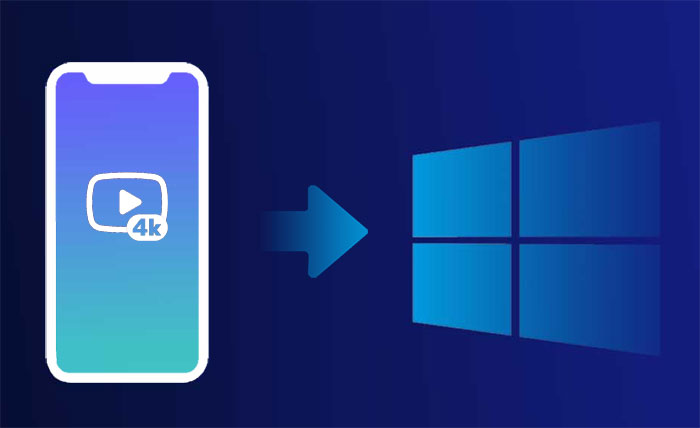
Si quieres conservar la calidad original de tus vídeos 4K, necesitas usar un software profesional de transferencia de datos, como Coolmuster iOS Assistant . Es una solución integral de copia de seguridad, transferencia y gestión de datos de iPhone que te ayuda a transferir fácilmente datos entre iPhone y PC/ Mac , incluyendo fotos, vídeos, música, contactos, mensajes y mucho más.
Características principales del Asistente iOS Coolmuster :
¿Cómo transfiero un video 4K del iPhone a la computadora con el Asistente iOS ? Sigue estos pasos:
01 Para comenzar, haga clic en el botón de abajo para iniciar la descarga del software. A continuación, utilice un cable de datos USB para conectar su iPhone a la computadora. Tras la conexión, es posible que aparezca un mensaje en su iPhone solicitando su confianza en esta computadora. Simplemente pulse "Confiar" para continuar.
02 Una vez que el software detecte correctamente su dispositivo, se le presentará la interfaz principal, que se muestra en la captura de pantalla adjunta. En este punto, observará que todas las carpetas están perfectamente organizadas en la interfaz principal.

03 Vaya a la carpeta "Videos" para acceder a información más detallada de los archivos. Durante la vista previa, seleccione los videos 4K que desea exportar a su computadora y haga clic en la opción "Exportar" para iniciar el proceso.

Vídeo tutorial:
Por el contrario, si deseas importar vídeos desde la PC a tu iPhone, puedes acudir a la guía:
Cómo transferir vídeos de PC a iPhone con o sin iTunesSi prefieres no descargar software de terceros, también puedes usar la app Fotos integrada en Windows o Mac para transferir videos 4K de tu iPhone a tu PC. Sin embargo, este método puede provocar que tus videos 4K se giren o escalen durante la transferencia, lo que podría afectar la calidad del video. Si no te importan estos problemas, aquí te explicamos cómo transferir videos 4K de iPhone a PC gratis.
Si su computadora ejecuta el sistema operativo Windows 10/11, estos son los pasos sobre cómo transferir videos 4K desde iPhone a PC Windows 10/11:
Paso 1. Conecta tu iPhone a tu PC con un cable USB. Si es la primera vez que lo conectas, deberás permitir el acceso a los datos de tu iPhone e ingresar la contraseña de desbloqueo.
Paso 2. Abre la aplicación "Fotos" en tu PC. Puedes encontrar su icono en el menú "Inicio" o la barra de tareas, o abrirla escribiendo "Fotos" en la barra de búsqueda.

Paso 3. En la interfaz principal de la aplicación Fotos, haz clic en el botón "Importar" en la esquina superior derecha y luego selecciona la opción "Desde un dispositivo USB".

Paso 4. Ahora, selecciona tu dispositivo y elige los videos que deseas transferir.
Si su computadora es un sistema Mac , estos son los pasos sobre cómo transferir videos 4K desde iPhone a Mac :
Paso 1. Conecte su iPhone a su Mac mediante un cable USB y luego abra la aplicación "Fotos".
Paso 2. Tu iPhone debería aparecer en la sección "Dispositivos" de la barra lateral izquierda. Haz clic en él para acceder a las fotos y vídeos de tu iPhone.
Paso 3. Selecciona los videos 4K que deseas transferir a tu Mac .
Paso 4. Una vez seleccionados los videos, haz clic en el botón "Importar seleccionados" en la parte superior de la ventana de Fotos. También puedes hacer clic en "Importar todos los elementos nuevos" para transferir todos los videos nuevos de tu iPhone a tu Mac .

Como mencioné antes, el video 4K es enorme, ¿afectará esto la eficiencia de la transferencia de datos? No te preocupes, si quieres transferir grandes cantidades de videos, puedes leer el artículo a continuación:
¿Cómo transferir archivos de video grandes de iPhone a PC? Prueba 9 maneras aquíSi no quieres usar un cable USB o no tienes uno disponible, puedes transferir videos 4K desde tu iPhone a tu PC usando iCloud. iCloud es un servicio de almacenamiento en la nube de Apple que te permite sincronizar tus datos en todos tus dispositivos Apple, incluyendo videos 4K. ¿Cómo transfiero videos 4K a la computadora a través de iCloud? Sigue estos pasos:
Paso 1. En tu iPhone, abre la aplicación "Ajustes", toca tu ID de Apple y selecciona la opción "iCloud".
Paso 2. En la interfaz de iCloud, pulsa la opción "Fotos" y activa la opción "Fotos de iCloud". De esta forma, todas las fotos y vídeos de tu iPhone, incluidos los vídeos 4K, se subirán automáticamente a los servidores de iCloud.

Paso 3. En cualquier navegador, visita www.icloud.com e introduce el nombre de usuario y la contraseña de tu cuenta de iCloud para iniciar sesión en la versión web de iCloud. En la interfaz principal de la versión web de iCloud, haz clic en el icono "Fotos" para acceder a la interfaz de gestión de fotos. Aquí podrás ver todas tus fotos y vídeos en iCloud, incluidos los vídeos 4K.

Paso 4. Selecciona los videos 4K que deseas transferir y haz clic en el botón "Descargar" en la esquina superior derecha para descargarlos a tu PC.
P1. ¿Cómo grabar vídeos 4K en iPhone?
Para grabar videos 4K en tu iPhone, debes ajustar la configuración de la cámara y seleccionar la resolución y la velocidad de fotogramas adecuadas para videos 4K. Aquí te explicamos cómo:
P2. ¿Cómo controlar el tamaño y el formato de los vídeos 4K?
P3. ¿Por qué no puedo transferir vídeos 4K desde mi iPhone a mi PC?
Al transferir videos 4K del iPhone a la PC, podrías encontrarte con problemas que te impidan completar la tarea correctamente. Estos problemas pueden deberse a las siguientes razones:
Arriba está todo el contenido sobre cómo transferir videos 4K de iPhone a PC. Presentamos dos métodos con USB y uno sin USB para ayudarte a lograrlo. Si quieres conservar la calidad original de tus videos 4K, te recomendamos usar Coolmuster iOS Assistant , un software profesional de transferencia de datos que te permite transferir videos 4K entre iPhone y PC sin pérdidas. Descarga Coolmuster iOS Assistant ahora y empieza a transferir videos 4K. Esperamos que este artículo te sea útil.
Artículos relacionados:
[Guía de interés] ¿Cómo transferir fotos desde el iPhone a una computadora portátil Lenovo?
¿Cómo pasar videos del iPhone a la computadora? ¡Esto podría ayudarte!





